Comment soumettre un travail en utilisant Cinema 4D et le moteur de rendu Redshift
Ouvrez votre scène dans Cinema 4D avec Redshift Renderer et ouvrez les paramètres de rendu de Cinema 4D pour préparer votre scène à être rendue en ligne.
Veuillez naviguer vers les paramètres de rendu de Redshift. Sous l'onglet "GI", configurez les paramètres Redshift pour supprimer tout bruit sur l'image.

Allez dans l'onglet 'AOV' dans les paramètres de rendu de Redshift.
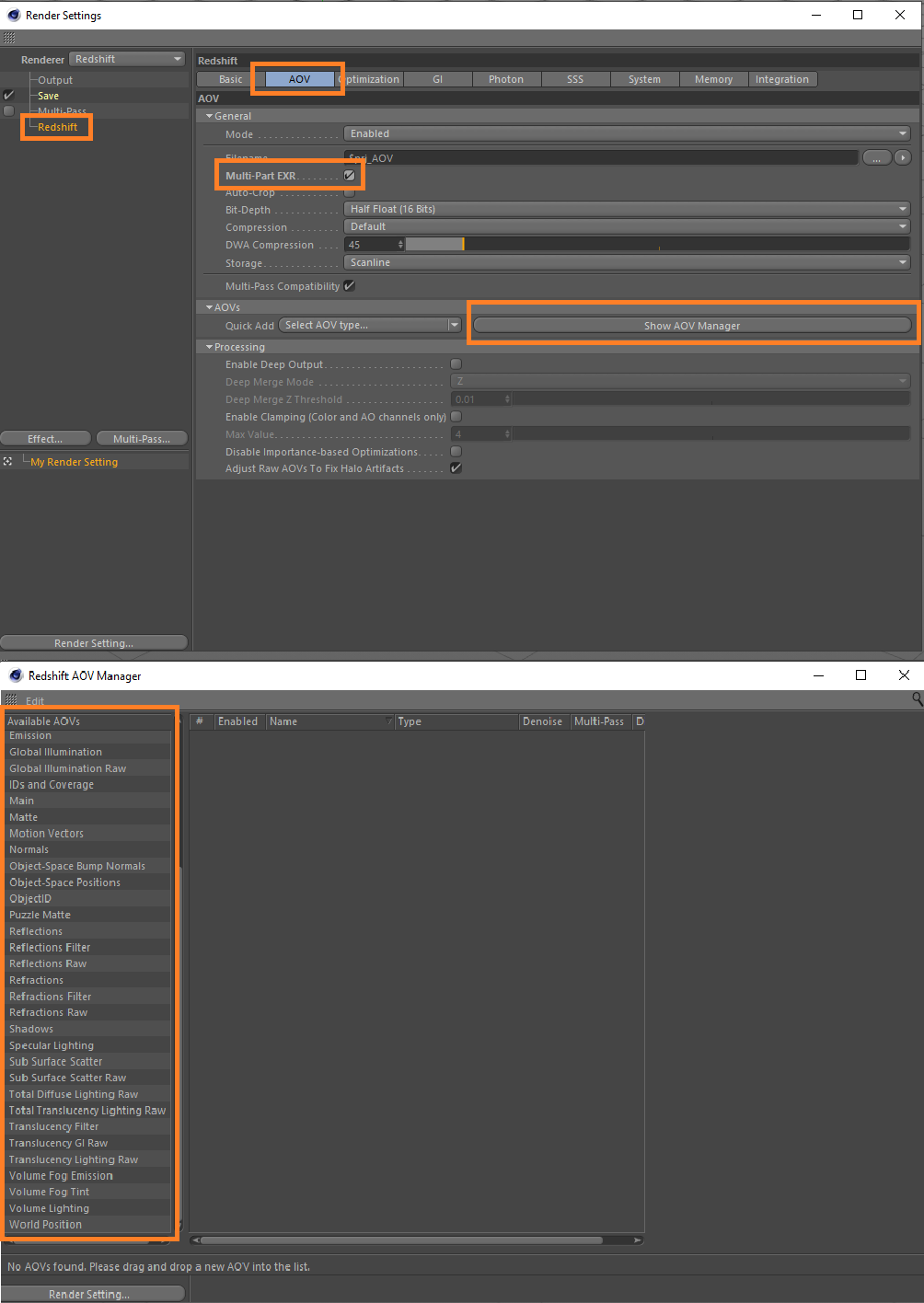
Activez l'option 'Multi-Pass EXR' pour rendre toutes les passes dans un seul fichier en ligne.
Maintenant vous ouvrez le Redshift AOV manager.
Dans le gestionnaire Redshift AOV, ajoutez toutes les passes dont vous avez besoin.
Allez maintenant dans l'onglet "Save" dans les paramètres de rendu de Cinema 4D.
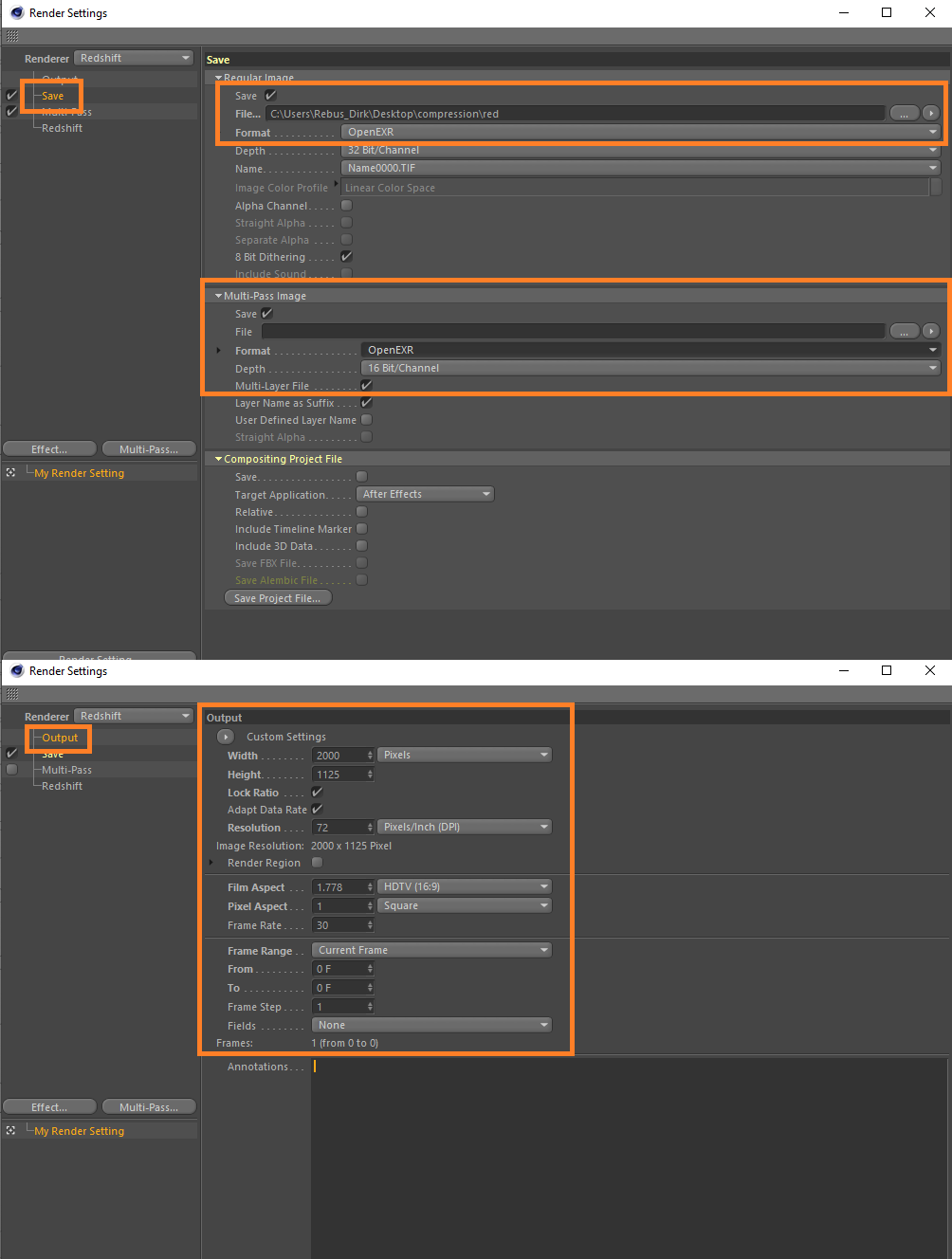
Veuillez définir un chemin de sauvegarde pour l'image régulière en cliquant sur le bouton '...'.
Définissez un nom et un chemin d'enregistrement pour vos résultats, puis cliquez sur "Saver".
Veuillez également définir un nom et un chemin de sauvegarde pour votre image multipass.
Afin d'obtenir l'image multipass, veuillez définir 'OpenEXR' comme format de sortie.
Pour télécharger votre travail vers le render cloud, fermez la configuration de rendu de Cinema 4D et ouvrez la fenêtre de configuration de RebusFarm via l'onglet RebusFarm ou appuyez sur Ctrl+shift+F sur votre clavier.
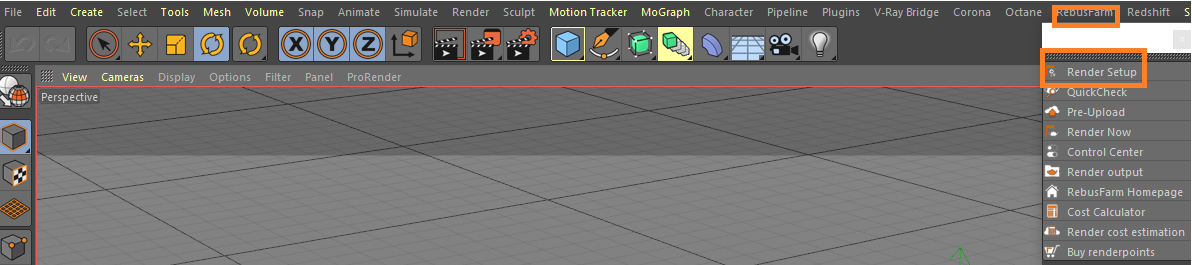
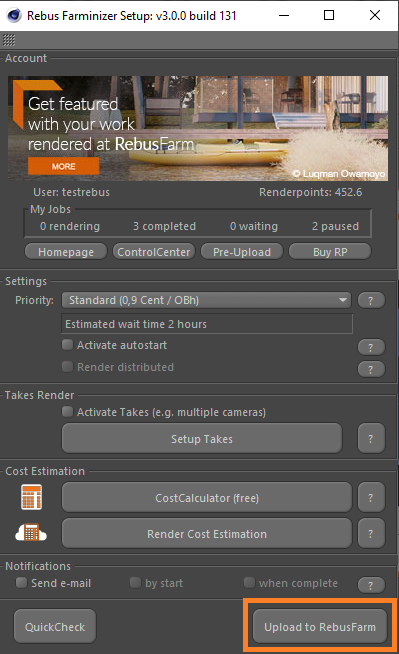
Après avoir configuré vos paramètres RebusFarm, veuillez cliquer sur le bouton "Upload to RebusFarm" en bas de la fenêtre de configuration RebusFarm.
Avant de télécharger le travail vers le render cloud, une nouvelle fenêtre s'ouvre pour les messages RebusFarm. Elle montre toutes les informations pertinentes, les avertissements et les erreurs que votre scène peut avoir.
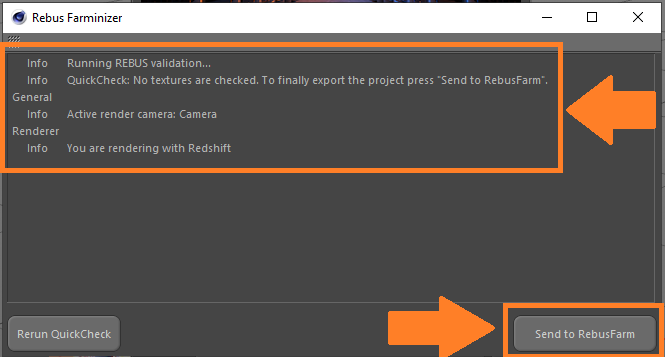
Si vous n'obtenez pas de message d'erreur, veuillez continuer en cliquant sur "Send to RebusFarm".
Le Rebus Farminizer va télécharger votre travail de rendu, y compris tous les actifs requis pour le rendu. Vous pouvez vérifier la progression du téléchargement et du rendu en visitant le ControlCenter. Une fois le processus de téléchargement terminé, le processus de rendu démarrera automatiquement si vous avez activé l'option 'Autostart render' avant le téléchargement. Sinon, vous devrez lancer le rendu manuellement en cliquant sur le bouton "Start render" dans le ControlCenter. Consultez notre section 'Comment utiliser le ControlCenter' pour plus de détails sur celui-ci.
Une fois la tâche de rendu terminée, vos résultats seront automatiquement téléchargés depuis le rendercloud vers le chemin de sauvegarde de sortie que vous avez défini dans vos configurations de rendu.
